Cómo actualizar jQuery a la última versión en WordPress
¿Está actualizada la versión de jQuery en tu sitio de WordPress?
Tu tema y tus plugins, así como el propio WordPress, dependen de jQuery. Una versión no actualizada puede poner en riesgo tu sitio web.
En este artículo, te mostraremos cómo actualizar jQuery a la última versión en WordPress.
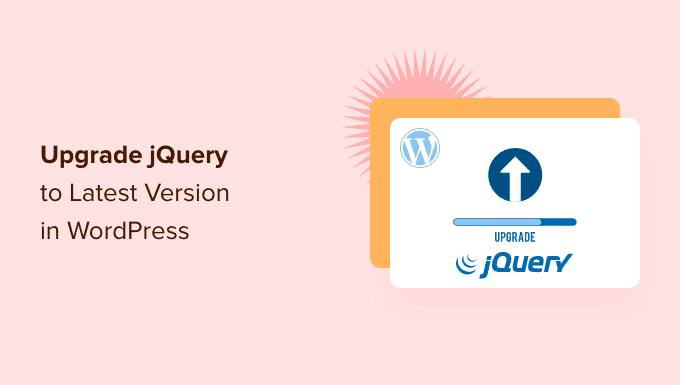
¿Por qué actualizar jQuery a la última versión en WordPress?
Tu sitio web de WordPress, así como muchos plugins y temas que utilizas, dependen de JavaScript en combinación con jQuery para crear funciones rápidas, interactivas y atractivas.
Es importante mantener jQuery actualizado para mantener la seguridad de tu sitio web. La última versión corrige errores y vulnerabilidades de las versiones anteriores que pueden poner en peligro tu sitio.
Si estás ejecutando la última versión de WordPress, no necesitas actualizar manualmente jQuery. Lo hace automáticamente por ti. Pero si estás utilizando una versión más antigua de WordPress, como la 5.4 o anterior, entonces es recomendable que hagas la actualización.
Además, si has sustituido el jQuery predeterminado de WordPress por Google Library, entonces no se actualizará automáticamente a la última versión.
Nota del editor: es importante destacar que la actualización de jQuery puede romper la funcionalidad de los plugins más antiguos, por lo que después de la actualización, debes probar tu sitio web. En la mayoría de los casos, no es un problema, pero en caso de que tengas problemas, puedes volver fácilmente a la versión anterior.
Dicho esto, vamos a ver cómo actualizar jQuery a la última versión en WordPress. Esto es lo que cubriremos en este tutorial:
Cómo determinar si tu versión de jQuery está desfasada
Puedes encontrar fácilmente la versión de jQuery que está ejecutando tu sitio web utilizando la consola de Javascript de tu navegador web.
En primer lugar, tendrás que visitar tu sitio web y luego abrir la consola de JavaScript. Si utilizas Google Chrome, puedes hacerlo seleccionando Ver " Desarrollador " Consola JavaScript del menú.
A continuación, debes pegar el siguiente comando en la consola:
Este comando mostrará la versión de jQuery que está ejecutando tu sitio web.
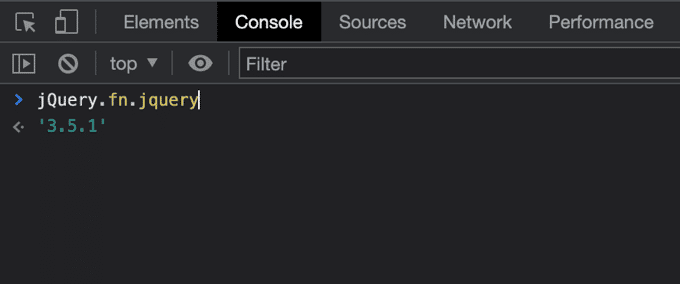
Es de esperar que veas la versión 3.5.1 o superior. Si tu sitio web está ejecutando una versión que comienza con 1.7 o inferior, entonces deberías actualizarla definitivamente.
Método 1: Actualizar jQuery a la última versión estable
El actualizador jQuery el plugin actualiza jQuery a la última versión estable oficial. Es probable que sea más actual que la versión que viene con WordPress.
En primer lugar, tienes que instalar y activar el plugin jQuery Updater. Para más detalles, consulta nuestra guía paso a paso sobre cómo instalar un plugin de WordPress.
Tras la activación, tu sitio web comenzará a ejecutar la última versión de jQuery. Sin embargo, antes de que veas el cambio, es posible que tengas que borrar la caché de tu navegador y la de WordPress.
El plugin incluye el script jQuery Migrate para ayudar a la compatibilidad con versiones anteriores. Sin embargo, si ves que tienes problemas con algunos de tus plugins, puedes simplemente desactivar el plugin jQuery Updater para devolver tu sitio a su estado original.
Método 2: Controlar la versión de jQuery que se ejecuta en tu sitio web
El Control de versiones para jQuery te permite controlar la versión de jQuery que se ejecuta en tu sitio web. Esto permite a los usuarios de WordPress ejecutar un sitio web estable, y a los desarrolladores de WordPress comprobar si su código funciona con varias versiones de jQuery.
Para empezar, necesitas instalar y activar el plugin jQuery Updater. Si necesitas ayuda, consulta nuestra guía paso a paso sobre cómo instalar un plugin de WordPress.
Tras la activación, el plugin se ajustará por defecto a la última versión preliminar de jQuery. También instala el script jQuery Migrate para ayudar a la compatibilidad con versiones anteriores.
Si lo necesitas, puedes seleccionar una versión diferente de jQuery visitando la página Configuración " Control de la versión de jQuery página.
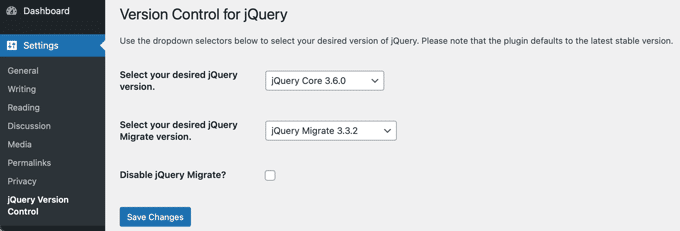
Desde aquí, puedes seleccionar las versiones de jQuery y jQuery Migrate que deseas ejecutar en tu sitio. Asegúrate de hacer clic en el botón "Guardar cambios" para almacenar tu configuración.
Si la versión actualizada de jQuery rompe algunos de tus plugins más antiguos, puedes simplemente seleccionar una versión anterior en el menú desplegable. Alternativamente, si desactivas el plugin de control de versiones para jQuery, tu sitio volverá a su estado original.
Esperamos que este tutorial te haya ayudado a aprender a actualizar jQuery a la última versión en WordPress. Quizás también quieras aprender cómo aumentar el tráfico de tu blog, o consultar nuestra lista de los errores más comunes de WordPress y cómo solucionarlos.
Si te ha gustado este artículo, suscríbete a nuestro Canal de YouTube para los videotutoriales de WordPress. También puedes encontrarnos en Twitter y Facebook.
Si quieres conocer otros artículos parecidos a Cómo actualizar jQuery a la última versión en WordPress puedes visitar la categoría Tutoriales.
Deja un comentario

¡Más Contenido!